Konfigurasi dan Instalasi VPN di VirtualBox menggunakan Debian 10
Konfigurasi & Instalasi VPN
VPN atau Virtual Private Network adalah layanan yang memungkinkan pengguna untuk terhubung ke internet secara pribadi dan aman. VPN bekerja dengan cara: Menyembunyikan alamat IP pengguna, Mengenkripsi data yang dikirimkan, Membuat koneksi jaringan privat antara beberapa perangkat melalui internet.
Virtual Private Network (VPN) atau Jaringan Pribadi Virtual memiliki beberapa fungsi dan manfaat, di antaranya:
- Menjaga privasi dan keamanan online
- Membantu menghubungkan kantor pusat dengan cabang
- Membantu mengakses situs yang diblokir
- Membantu mengamankan transaksi online
- Membantu melewati pembatasan geografi
Berikiut Langkah-Langkah Konfigurasinya:
1. Bukak virtualbox. Klik setting, dan pilih network. kali ini saya menggunakan WIFI maka saya pilih yang terconect kan seperti di bawah ini. Dan saya menggunkan Bridge.
2. Kemudian untuk empty di sisni tidak saya isi, karna sebelumnya sudah saya instalasi debian terlebih dahulu
11. Jika sudah ketik ip a. Pastikan dari awal sudah mendapatkan IP. Di sini saya sudah mendapatkan IP kemudian saya masuk ke puty
12. Kemudian disini saya ketik atau copas dari github mas yoga, seperti gambar di bawah ini
26. Jika sudah klik Conect dan akan muncul file di bawah bagian kanan seperti ini. Jika sudah pilih file yang sudah kalian buat
29. Jika sudah paste di FileExplor dan kemudian klik
30. Jika sudah Conect kan. Jika sudah muncul gambar seperti di bawah ini maka konfigurasi telah selesai
32. Jika sudah kita instal terlebih dahulu aplikasi SSH Conect. Jika sudah seperti gambar di bawah ini maka konfigurasi telah selesai.
Sekian Konfigurasi dari saya Terimakasih Wasaalamualaikum Wr.Wb.












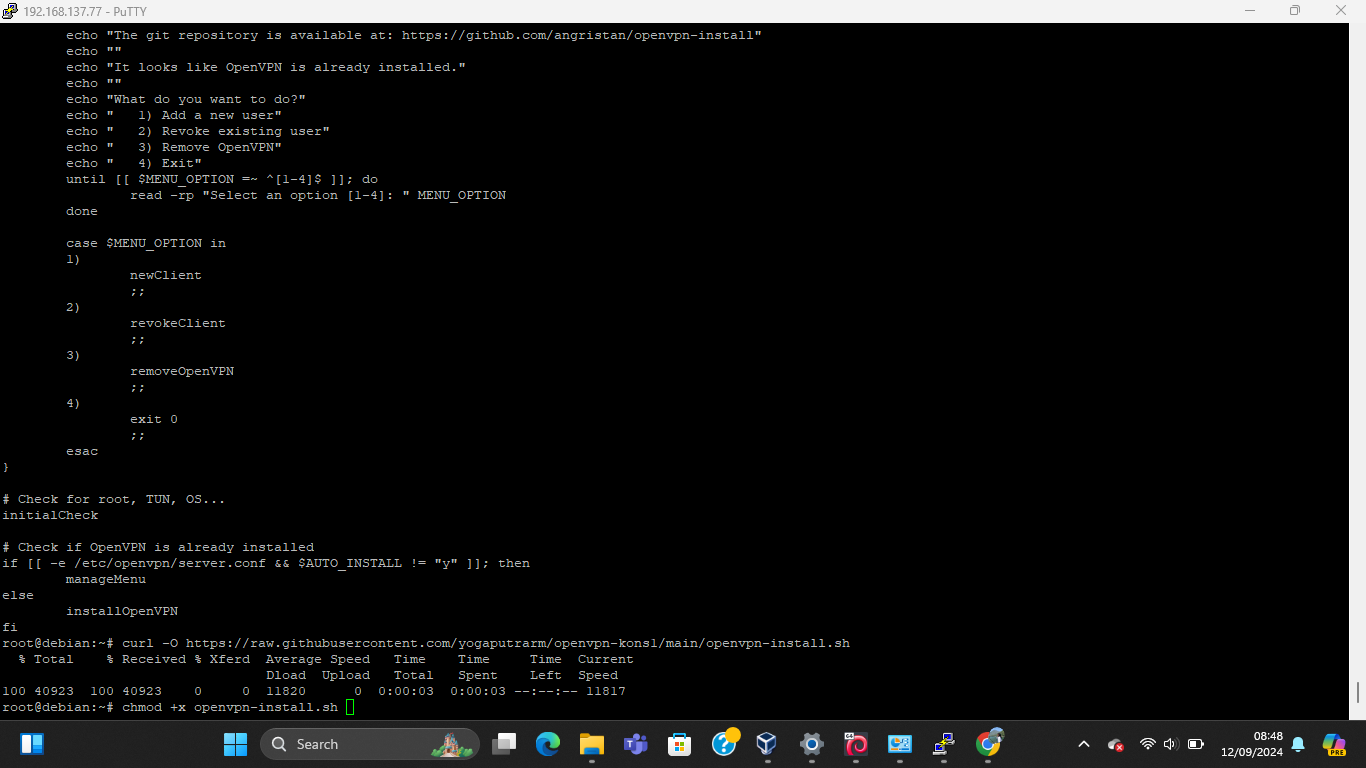
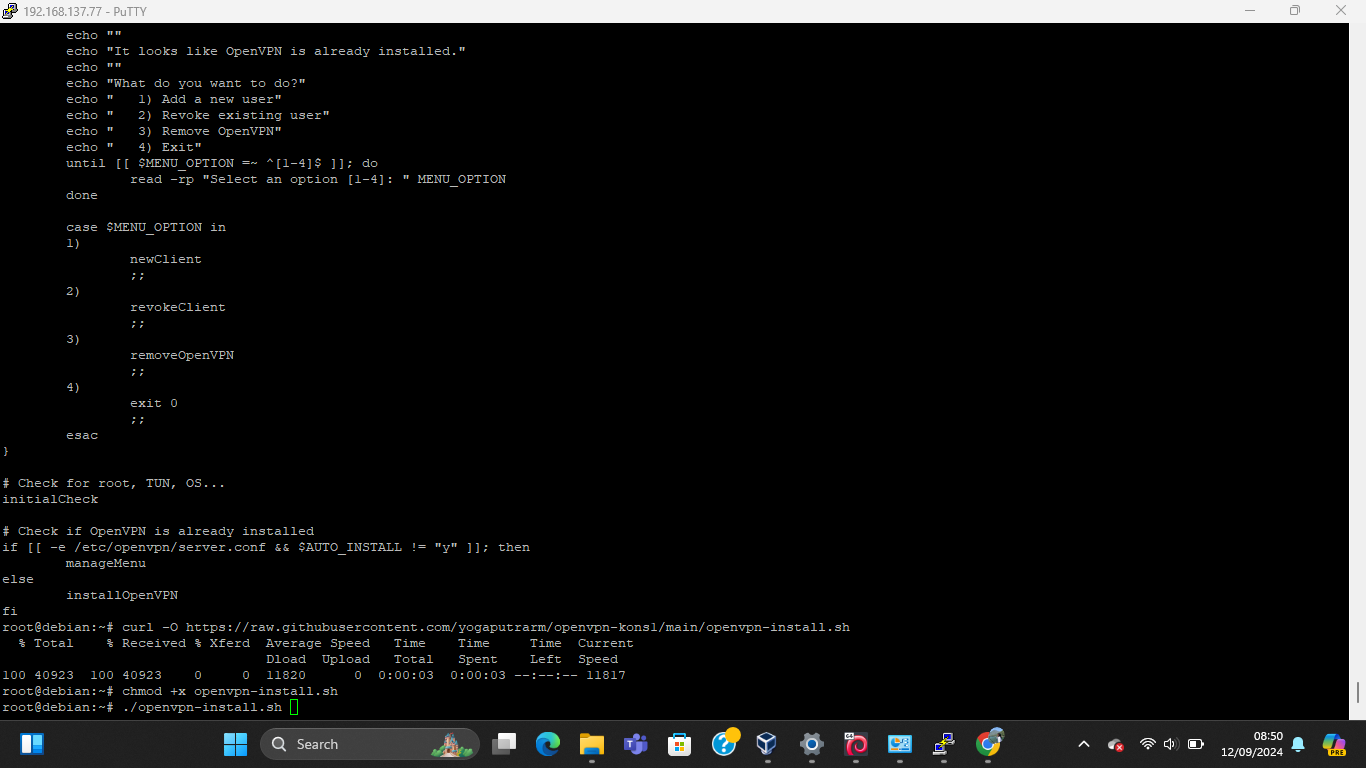



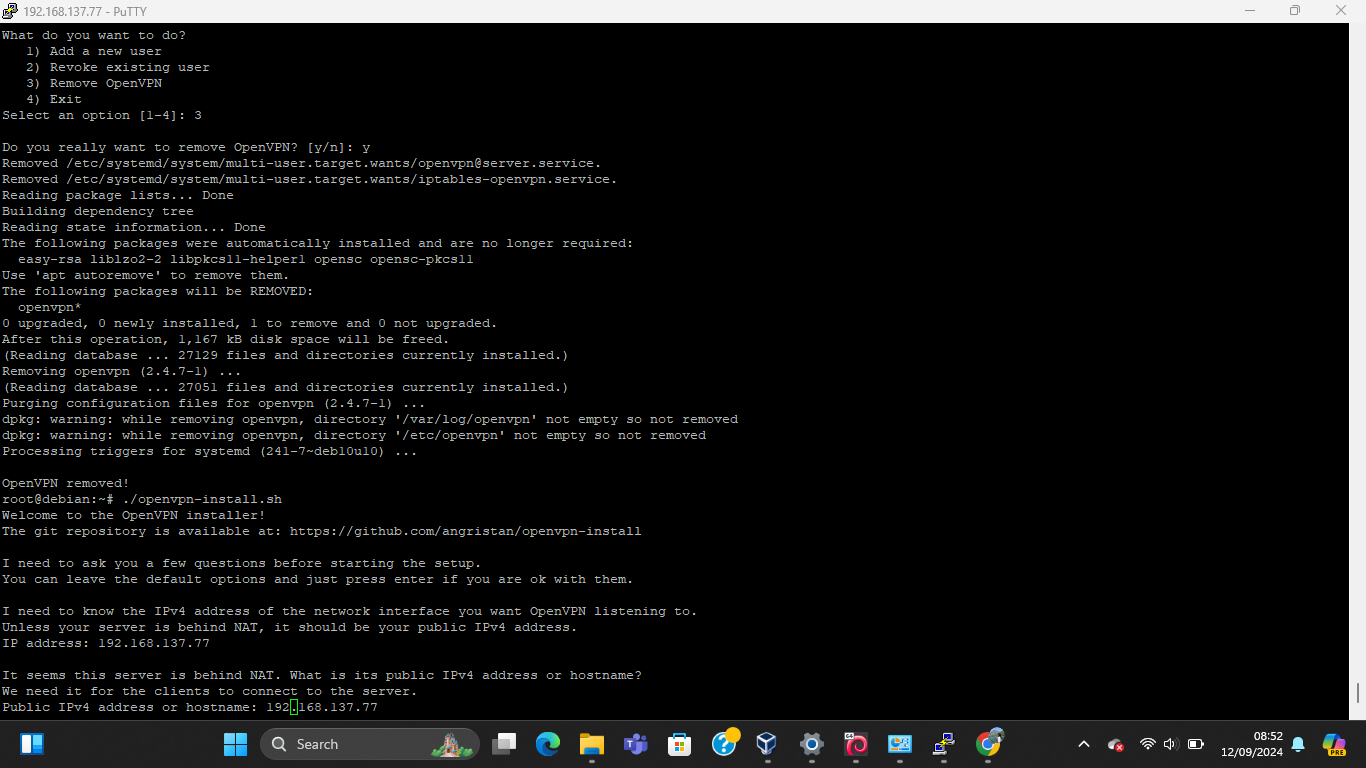




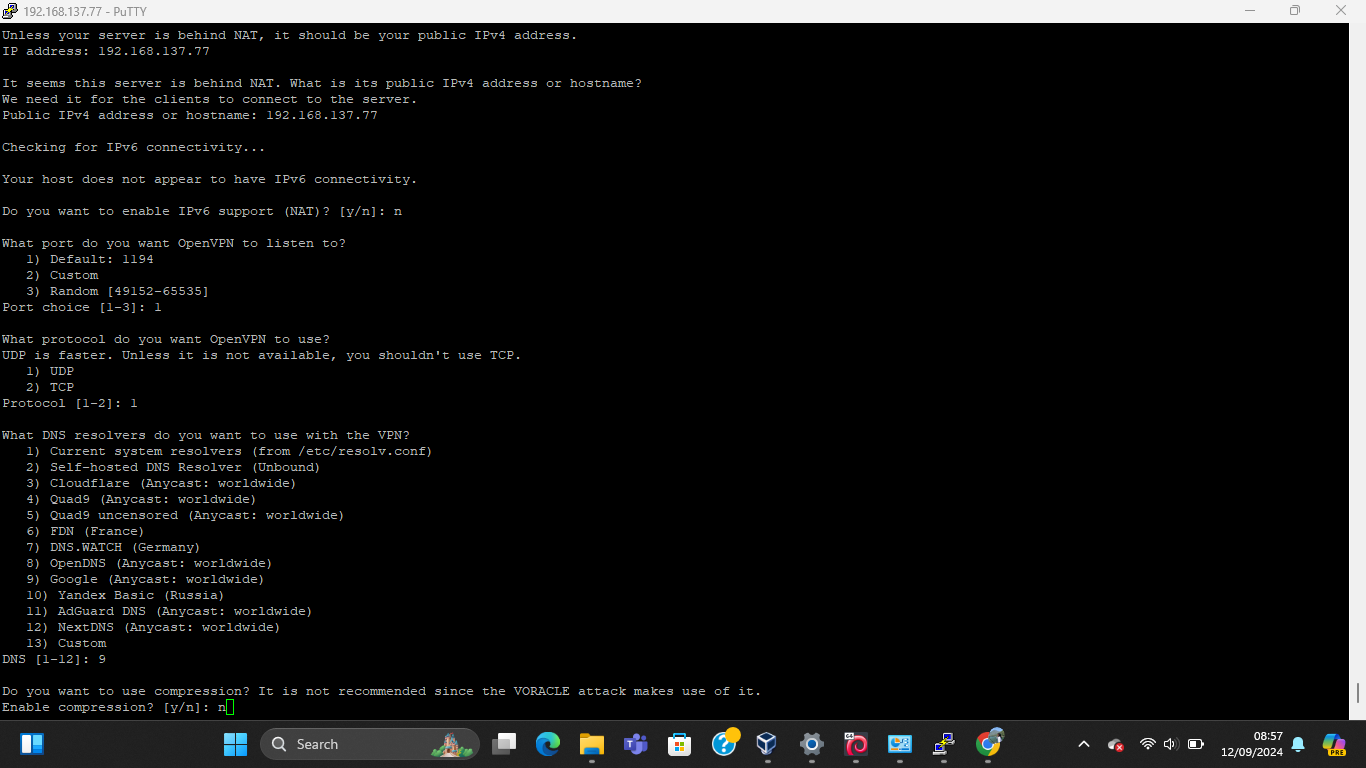

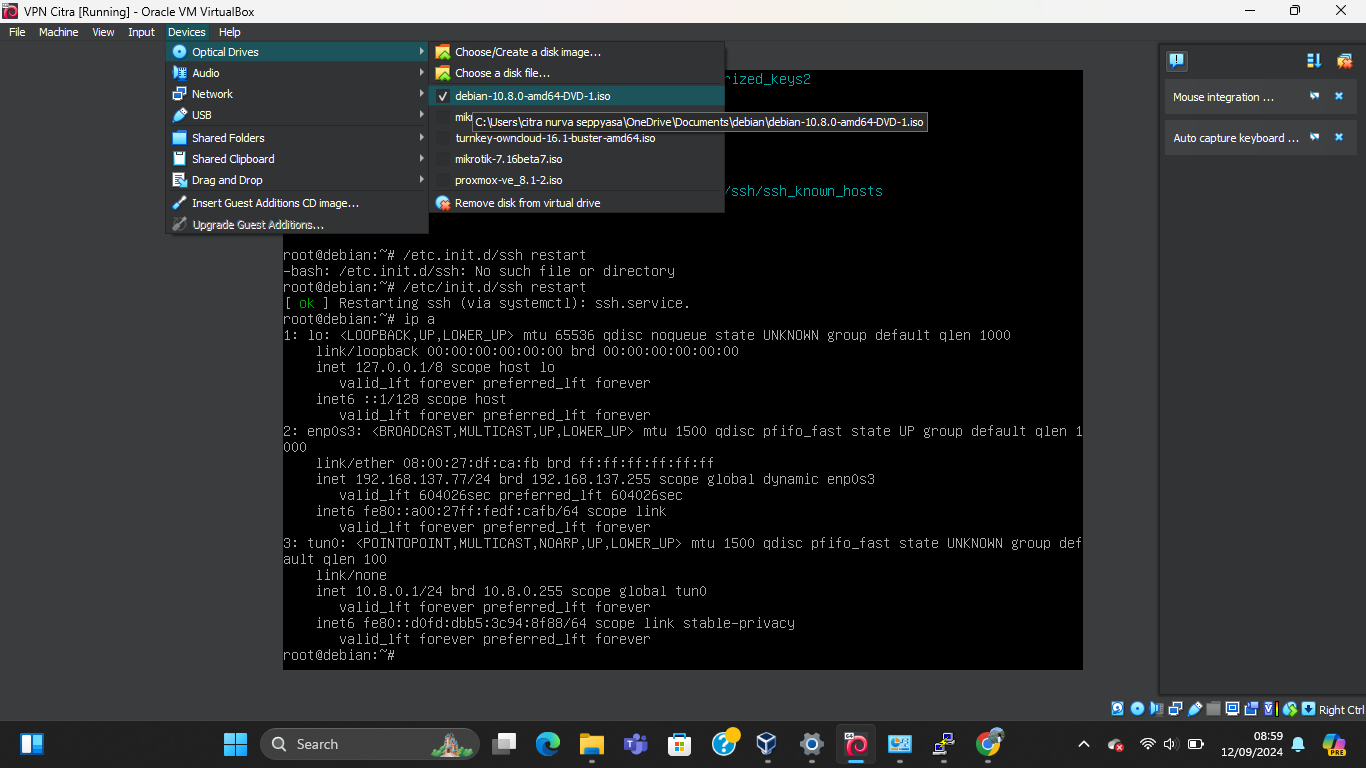














Komentar
Posting Komentar